win10怎么设置隐藏文件夹
更新时间:2024-07-18 15:00:17作者:jiang
在使用Win10电脑时,有时候我们需要将一些私密或者重要的文件隐藏起来,以免被他人轻易查看或删除,设置隐藏文件夹是一个不错的选择,让我们来看看如何在Win10系统中设置隐藏文件夹。通过简单的操作,您可以轻松地保护您的文件隐私。
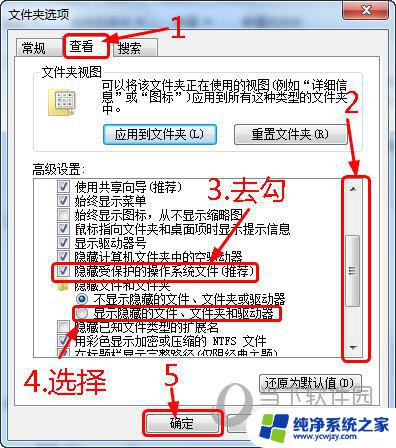
具体步骤如下:
1. 首先我们将所有需要隐藏的内容放置在同一个文件夹内;
2. 之后鼠标选中该文件夹,右键点击,选择【属性】;
3. 在【常规】中将【隐藏】的框勾选出来;
4. 随后系统会弹出以下的提示框,只要选择【将将更改应用于此文件夹、子文件夹和文件】。之后点击【确定】就可以了;
5. 之后我们再次点击文件夹右上角的【选项】按钮;
6. 在【高级】中将【不显示隐藏的文件、文件夹或驱动器】勾选,点击【确定】,之后我们就看不到该文件夹了。
以上就是win10如何设置隐藏文件夹的全部内容,如果有不清楚的用户,可以参考以上步骤进行操作,希望能对大家有所帮助。
- 上一篇: 如何放大录音的声音
- 下一篇: 电脑显示器怎么设置自动黑屏
win10怎么设置隐藏文件夹相关教程
- 文件夹隐藏怎么设置 如何在WIN10系统中隐藏文件夹
- window隐藏文件夹怎么显示 win10怎么查看隐藏文件和文件夹
- 怎么样显示隐藏文件夹 win10如何显示隐藏文件和文件夹
- win10怎么不显示隐藏文件夹 怎样设置显示隐藏文件或文件夹
- 怎么显示隐藏文件win10 win10显示隐藏文件和文件夹的方法
- 文件夹隐藏属性怎么取消 win10隐藏文件夹显示方法
- 隐藏文件夹win10 win10如何隐藏文件夹
- window显示隐藏文件夹 Win10如何显示隐藏文件和文件夹
- 电脑怎么把隐藏的文件显示出来 Win10如何显示隐藏文件夹
- 隐藏的文件夹怎么找出来取消隐藏 win10如何显示所有隐藏文件夹
- win10没有文本文档
- windows不能搜索
- 微软正版激活码可以激活几次
- 电脑上宽带连接在哪里
- win10怎么修改时间
- 搜一下录音机
win10系统教程推荐
win10系统推荐